Bu dosyayı kullanmak için bir uzantıya ihtiyacınız var - Fotoğraflar uygulaması Video Düzenleyici hatası
Windows 10 bilgisayarınızda yerleşik Fotoğraflar uygulaması Video düzenleyiciyi kullanarak videoları veya fotoğrafları görüntülemek istediğinizde ve hata mesajını alırsanız - Bu dosyayı kullanmak için bir uzantıya ihtiyacınız(You need an extension to use this file) var, o zaman bu gönderi size yardımcı olmayı amaçlamaktadır. Bu gönderide, bu sorunu başarılı bir şekilde çözmeyi deneyebileceğiniz size sunulan seçenekleri sunacağız.
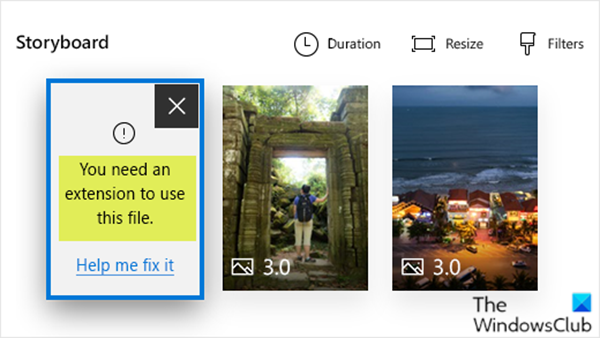
Bu sorunla karşılaşabileceğiniz tipik bir senaryoya göz atalım.
Bir iOS veya Android cihazınız varsa, o cihazla çektiğiniz fotoğrafları ve videoları PC'nizdeki veya Surface'taki (Surface)Fotoğraflar(Photos) uygulamasıyla kullanmak isteyebilirsiniz . Çoğu zaman sorun olmaz. Ancak kullanmak istediğiniz fotoğraflar ve videolar HEIF ( Yüksek Verimli Görüntü Dosyası(High Efficiency Image File) ) veya HEVC ( Yüksek Verimli Video Codec Bileşeni(High Efficiency Video Codec) ) dosyalarıysa, Fotoğraflar(Photos) uygulamasında Video Düzenleyici'de (Video Editor)Bu dosyayı kullanmak için bir uzantıya ihtiyacınız(You need an extension to use this file) olduğunu belirten bir mesaj görebilirsiniz .
Bu dosyayı kullanmak için bir uzantıya ihtiyacınız var
Bu dosya sorununu kullanmak için bir uzantıya ihtiyacınız(You need an extension to use this file) varsa , sorunu etkili bir şekilde çözmek için aşağıdaki önerilen çözümleri belirli bir sırayla deneyebilirsiniz.
- Microsoft Mağazasından (Microsoft Store)HEIF ve HEVC Uzantılarını(HEVC Extensions) Alın
- Dosyalarınızı yeniden içe aktararak veya kendinize e-postayla göndererek otomatik olarak dönüştürün
- (Use OneDrive)Fotoğraf dosyalarınızı otomatik olarak dönüştürmek için OneDrive'ı kullanın
Listelenen çözümlerin her biri ile ilgili sürecin açıklamasına bir göz atalım.
1] Microsoft(Microsoft Store) Mağazasından HEIF ve HEVC Uzantılarını (HEVC Extensions)Alın(Get)
Bu çözüm , Microsoft Store'dan (Extensions from the Microsoft Store)hem(get both of the) HEIF Görüntüsü hem de HEVC Video Uzantılarını almanızı ve bunları bilgisayarınıza yüklemenizi gerektirir (bilgisayarınız sistem gereksinimlerini karşıladığı sürece). Videoları değil, yalnızca fotoğrafları kullanmayı planlıyor olsanız bile her ikisine de ihtiyacınız olacak.
Yüklendikten sonra Fotoğraflar(Photos) uygulamasını yeniden başlatın. Artık bu dosya sorununu kullanmak için bir uzantıya ihtiyacınız(You need an extension to use this file) olmadan dosyalarınızı Fotoğraflar Video Düzenleyici'de kullanabileceksiniz.(Photos Video Editor)
Okuyun(Read) : Windows 10 Fotoğraflar uygulamasında HEIC ve HEVC dosyaları nasıl görüntülenir(How to view HEIC and HEVC files on Windows 10 Photos ap) ?
2 ](] Automatically) Dosyalarınızı yeniden içe aktararak veya kendinize e-postayla göndererek otomatik olarak dönüştürün
Birçok cihaz , dosyaları aktarırken veya e-postayla gönderirken HEIC fotoğraflarını ve HEVC videolarını otomatik olarak daha yaygın bir biçime dönüştürür. Bu durumda, iPhone veya Android'inizi(Android) PC'nize takmayı ve dosyaları taşımayı deneyin. Veya dosyaları telefonunuzdan kendinize e-posta ile gönderin ve PC'nize kaydedin. Ardından dosyaları video projenize eklemeyi deneyin. İşte nasıl
- Video projenizi Fotoğraflar(Photos) uygulamasında açın.
- Ekle(Add) > Bu bilgisayardan(From this PC) öğesini seçin .
- Dosyalara göz atın(Browse) ve seçin.
Bu işe yaramadıysa, 1. Çözümü izleyin ( Fotoğraflar(Photos) uygulamasının uzantılarını alın) veya fotoğraf dosyalarınız için 3. Çözümü(Solution 3) deneyin .
Okuyun(Read) : Windows 10'da HEVC kodlu videolar nasıl oynatılır .
3] Fotoğraf dosyalarınızı otomatik olarak dönüştürmek için OneDrive'ı kullanın(Use OneDrive)
Bu çözüm, HEIF(HEIF) ve HEVC fotoğraflarını ve videolarını OneDrive'a(OneDrive) yüklemenizi gerektirir .
Orijinal fotoğrafların görüntü kalitesini korumak ve depolama alanından tasarruf etmek için Eylül 2019'dan(September 2019) itibaren iOS'taki OneDrive , Yüksek Verimli Görüntü Dosyası Biçimi(High Efficiency Image File Format) ( HEIF ) fotoğraflarını (HEIF)OneDrive'a (OneDrive)JPG olarak yüklemek yerine orijinal biçimlerinde yükleyecektir .
HEIF ve High Efficiency Video Coding ( HEVC ), iOS 11 veya sonraki sürümlerini çalıştıran çoğu Apple aygıtındaki fotoğraflar ve videolar için varsayılan dosya biçimleridir. Çoğu Mac bilgisayar, iPhone ve iPad bu dosyaları açabilir. Bu dosyaları OneDrive web sitesinde de görüntüleyebilirsiniz.
HEIF olmayan fotoğraf ve video formatlarıyla çalışmaya devam etmek istiyorsanız, diğer formatlarda fotoğraf ve video çekmek için Apple cihazınızın kamerasındaki bir ayarı güncelleyebilirsiniz.
İşte nasıl:
- iOS aygıtınızda Ayarlar'ı(Settings) açın , ardından Kamera(Camera) > Biçim'e(Format) dokunun .
- Kamera Yakalama(Camera Capture) altında , En Uyumlu'ya(Most Compatible) dokunun .
Add > From this PC seçerek ve dosyalara göz atarak dosyalarınızı video projenize ekleyin.
Hope this helps!
Related posts
Windows 10 Photos app Video Editor kullanarak Videos kırpmak nasıl
Windows 10 Video Editor'da ses yok
Windows 10'dan Video Düzenleyici ile yapabileceğiniz 12 şey
Windows 10 Video Düzenleyici Nasıl Kullanılır
Photos Windows 11'da Video Nasıl Yapılır?
Video Konferans Görselini, İpuçları ve İzlemeniz Gereken Kurallar
Skype Privacy Settings, Groups and Video Calls
Stop Videos otomatik olarak web sitelerinde oynatılıyor
Optimize Screen Share Video Clip için Zoom'de tam ekranda
Photos app veya VLC kullanılarak Windows 10 yılında Videos Birleştirme nasıl
Google Drive videoları bir blank screen oynamıyor veya göstermiyor
Video Game backlog'ınızla yönetmek ve başa çıkmak için ücretsiz araçlar
Metadata Windows 10'teki Photos & Video dosyalarına Metadata'e nasıl düzenlenir veya eklenir
Best Ücretsiz Online Video Conferencing Tools WITHOUT Registration
Windows 10 Photos app kullanarak Lyrics Video nasıl yapılır
Videoya kesmek ve birleştirmek için Gihosoft Video Editor nasıl kullanılır?
Windows 11/10 için Best Free Video Quality Enhancers
WonderFox DVD Ripper Speedy: PC için Ücretsiz hızlı DVD ripping yazılım
OpenShot Video Düzenleyici: Nasıl Başlanır?
öğrenmesi ve kullanması kolay Kids için Best Video Editor software
